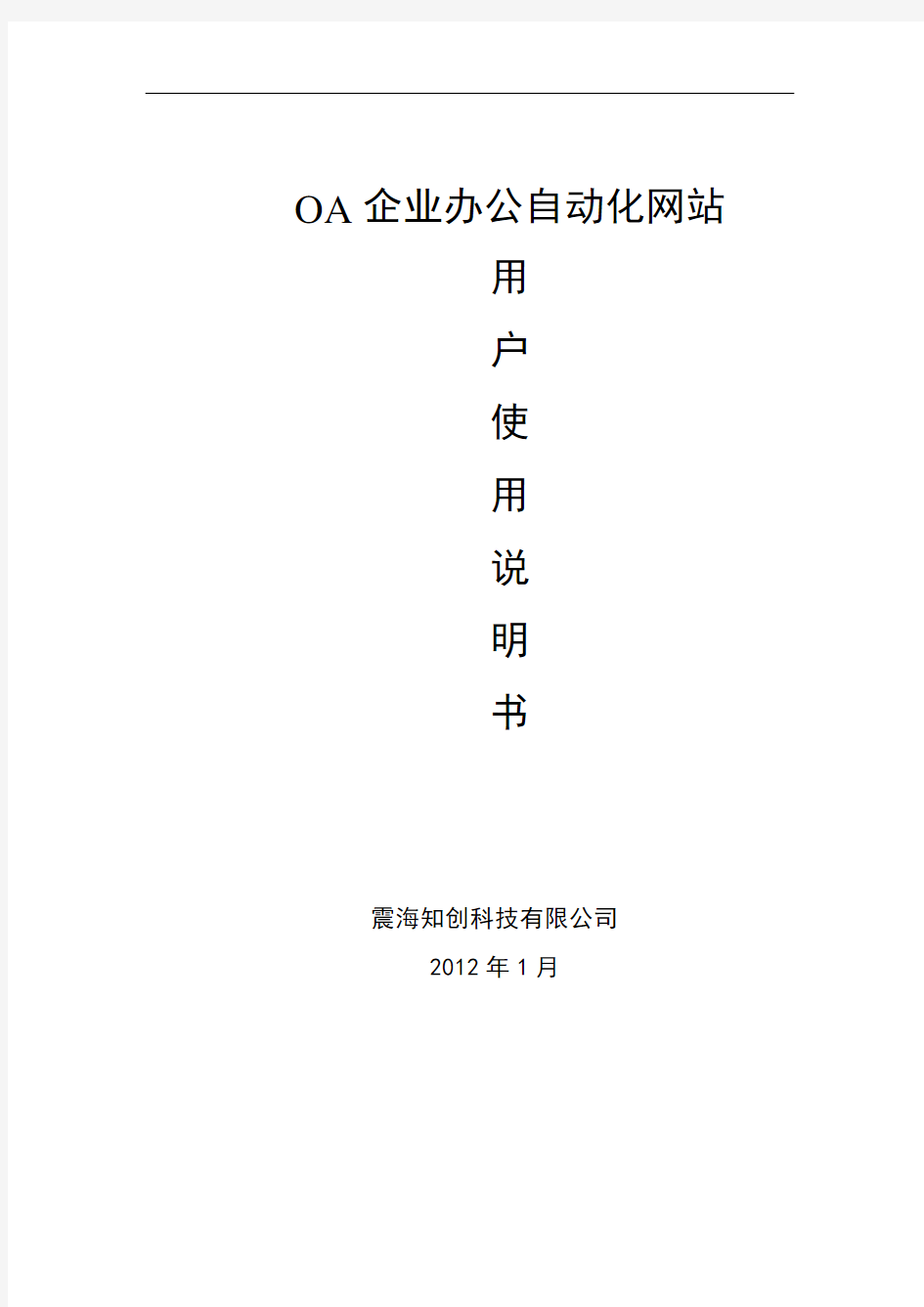
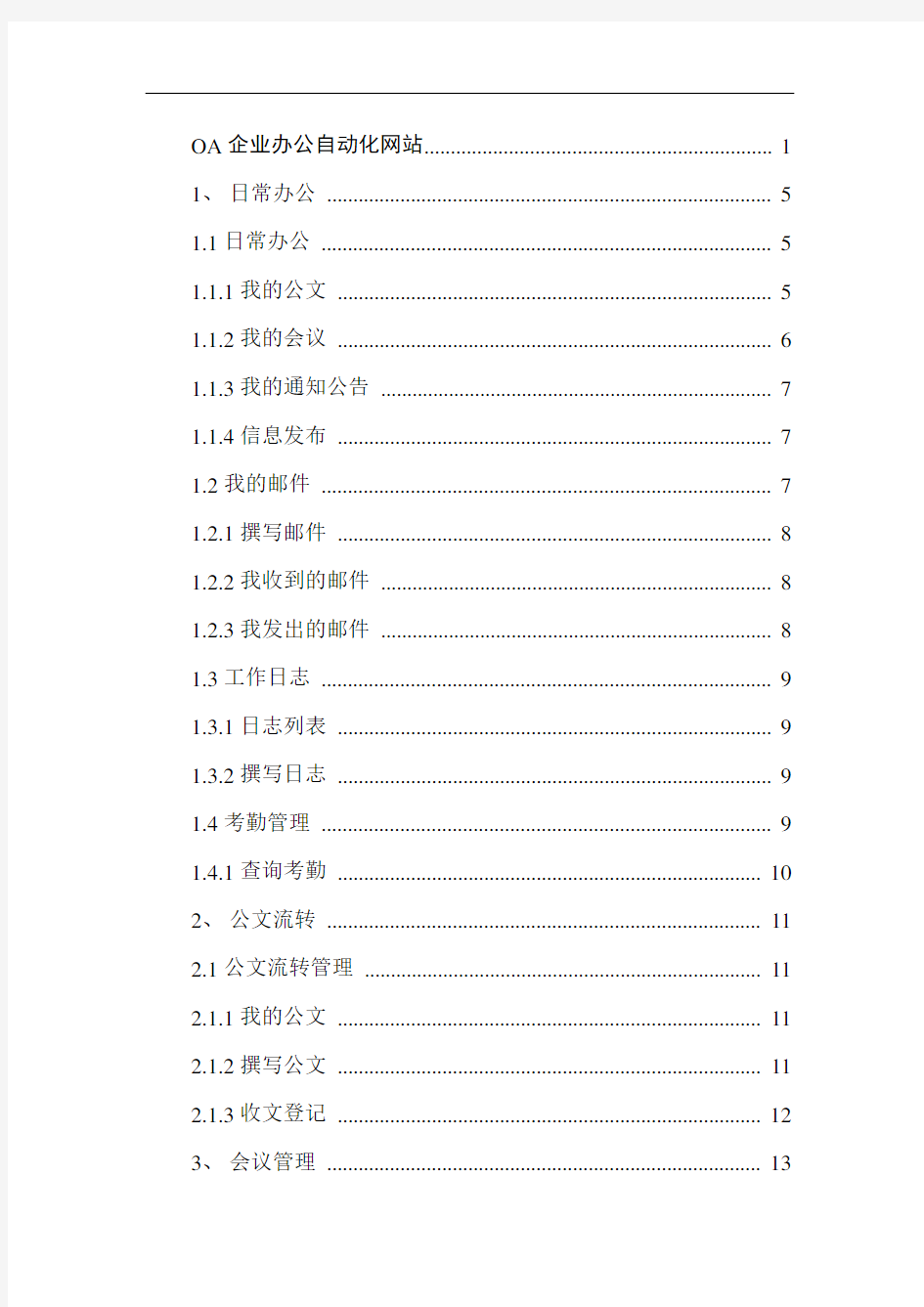
O A企业办公自动化网站
用
户
使
用
说
明
书
震海知创科技有限公司
2012年1月
O A企业办公自动化网站 (1)
1、日常办公 (5)
1.1日常办公 (5)
1.1.1我的公文 (5)
1.1.2我的会议 (6)
1.1.3我的通知公告 (7)
1.1.4信息发布 (7)
1.2我的邮件 (7)
1.2.1撰写邮件 (8)
1.2.2我收到的邮件 (8)
1.2.3我发出的邮件 (8)
1.3工作日志 (9)
1.3.1日志列表 (9)
1.3.2撰写日志 (9)
1.4考勤管理 (9)
1.4.1查询考勤 (10)
2、公文流转 (11)
2.1公文流转管理 (11)
2.1.1我的公文 (11)
2.1.2撰写公文 (11)
2.1.3收文登记 (12)
3、会议管理 (13)
3.1.1会议列表 (13)
3.1.2会议发布 (13)
4、内部论坛 (15)
4.1论坛版块 (15)
4.1.1生活娱乐 (15)
4.1.2行政发文 (16)
4.1.3生产交流 (16)
4.1.4财务信息 (16)
4.1.5采购资讯 (17)
5、资产管理 (18)
5.1办公用品管理 (18)
5.1.1办公用品登记 (18)
5.1.2办公用品申领 (18)
5.1.3办公用品查询 (19)
5.2.1车辆资料登记 (20)
6、人事管理 (21)
6.1 .1员工列表 (21)
6.2.1增加员工 (21)
6.2.1考情查询 (22)
6.2.2 打卡登记 (23)
7、客户管理 (24)
7.2.1名片列表 (25)
7.2.2添加名片 (26)
8、常用工具 (27)
8.1 列车查询 (27)
8.2 航班查询 (27)
8.3 邮编查询 (28)
8.4 手机归属。 (28)
8.5邮件查询 (29)
8.6 天气预报 (30)
8.7 万年历 (31)
9、系统管理 (32)
9.1.1网站基本信息 (32)
9.1.2系统基本参数设置 (32)
9.2.1部门列表 (35)
9.2.2添加部门 (35)
9.2.3 岗位列表 (36)
9.2.4添加岗位 (36)
10、采购管理 (37)
10.1采购申领 (37)
10.2采购清单 (38)
10.3 入库清单 (39)
办公自动化系统是基于先进的网络互连基础上的分布式软件系统,通过有效的资源共享和信息交流、发布,达到优化管理流程、提高工作效率、降低劳动强度、减少重复劳动的目的。
办公自动化系统采用最新的信息技术手段,实现了公文的在线起草、在线审批、在线传阅等功能。它有效的解决了以下几方面的问题:1)异地网络公文起草,审批,查阅,显示;2)外部来文传阅功能;3)考勤管理规范化;4)客户管理条理化;5)方便内部员工交流;6)实现采购,资产统计等功能的有序化管理。
1、日常办公
1.1日常办公
处理日常办公,查阅会议列表,公文列表,考勤信息;发布公告;处理邮件以及工作日志的撰写,收发流程。方便工作日志的建立和查阅。
1.1.1我的公文
查看未处理和已处理的公文。
图1.1
点击【未处理公文】中的【办理】时,出现图1.2。在对话框中键入相关内容后,点击继续流传,则公文处理完毕。
图1.2
当点击【是否结束】时,出现图1.3。
图1.3
当点击【已完成公文】出现图1.4查看已完成公文时,办理与催办为变为灰色,不能点击。
图1.4
1.1.2我的会议
点击会议类型,查阅相应的会议信息。
图1.5
1.1.3我的通知公告
点击图标便可查阅公文信息清单,勾选后可删除过时的通告信息。
图1.6
1.1.4信息发布
填入主题,发布时间,上传附件,选择发布部门及接收人员后,点击确定,生成发布信息。
图1.7
1.2我的邮件
实现了撰写,查阅,收发邮件的功能。在撰写邮件时可以上传添加附件。
1.2.1撰写邮件
当鼠标点击【确定】时,将会保存发送邮件的信息,点击【浏览】即可添加附件。
图1.8
1.2.2我收到的邮件
当点击【撰写邮件】可跳转到1.2.1中的撰写邮件列表。
图1.9
1.2.3我发出的邮件
当点击【撰写邮件】可跳转到1.2.1中的撰写邮件列表。
图1.2.1
1.3工作日志
1.3.1日志列表
查看日志清单,勾选第一列的复选框可选择删除相关信息。
图1.3.1
1.3.2撰写日志
日志详情中,可以修改字体的大小,格式,样式,可以添加图片表情。
图1.3.2
1.4考勤管理
减少手工统计工作量,统计更准确,使用更方便,实现员工上,下班打卡!轻松记录员工考勤!
1.4.1查询考勤
对员工的打卡情况的统计。点击【打卡登记】跳转到图1.1.5。
图1.1.4
图1.1.5
填写上班备注后点击【上班打卡】即可保存打卡记录。